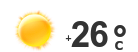كيفية عمل سكرين شوت من اللاب توب ويندوز 11

كيفية عمل سكرين شوت من اللاب توب ويندوز 11.. إذا كنت تريد الحصول على لقطة من الشاشة سواء لها كلها أو جزء منها، ويمكنك القيام بذلك بسهولة من خلال عدة طرق، وذلك على ويندوز 11، حيث نقدم الخطوات المختلفة وفقا لما ذكره موقع "business insider".
كيفية عمل سكرين شوت من اللاب توب ويندوز 11
زر طباعة الشاشة، حيث تعد أسهل طريقة لالتقاط لقطة شاشة على Windows 10 أو Windows 11 هي باستخدام مفتاح Print Screen (PrtScn)، ولالتقاط شاشتك بالكامل، ما عليك سوى الضغط على PrtScn في الجانب الأيمن العلوي من لوحة المفاتيح.
ويمكنك في Windows 11، الضغط على PrtScn لحفظ لقطة الشاشة في مجلد Screenshots المخصص لجهاز الكمبيوتر الخاص بك، ويمكنك العثور عليها عن طريق فتح File Explorer والضغط فوق الصور على الجانب الأيسر، وإذا قمت بتمكينه، فسيقوم أيضًا بحفظ لقطة الشاشة في OneDrive الخاص بك.
مفتاح Windows + Print Screen، ويمكنك لالتقاط لقطة شاشة على Windows 11 أيضا، أن تضغط على مفتاح Windows + PrtScn الذى يؤدى إلى حفظ صورة لشاشتك بالكامل في مجلد Screenshots ونسخ الصورة إلى الحافظة الخاصة بك، وسيتيح لك ذلك لصق الصورة فورًا في منشور على وسائل التواصل الاجتماعي.

Alt + Print Screen، ويمكنك لالتقاط النافذة النشطة التي تعمل فيها، أن تضغط على Alt + PrtScn، وفي Windows 11، سيقوم بنسخه وحفظه في مجلد Screenshots على الفور.
أداة القطع في نظام التشغيل Windows 11، ويمكنك في Windows 11، استخدام أداة Snipping Tool، وهي الآن أفضل طريقة لالتقاط لقطات شاشة مخصصة، ولبدء تشغيل أداة القطع في نظام التشغيل Windows 11، يمكنك البحث عنها أو فقط الضغط على Windows Key + Shift + S.
كما هو الحال مع Snip & Sketch، ستصبح شاشتك خافتة وسيظهر شريط أدوات من خيارات لقطة الشاشة في أعلى الشاشة، وسيتيح لك شريط الأدوات هذا التقاط صورة مستطيلة أو حرة الشكل أو نافذة كاملة أو لقطة شاشة كاملة، وبمجرد التقاط لقطة الشاشة الخاصة بك، سيتم نسخها إلى الحافظة الخاصة بك حتى تتمكن من مشاركتها على الفور.